ZBrushέχει εισάγει μια αξιοσημείωτη επέκταση για το 3D modeling με τη λειτουργία "DynamicThickness". Αυτή η νέα λειτουργία σου επιτρέπει να αποδώσεις μια ρυθμιζόμενη πάχος σε κάθε επιφάνεια του Meshσου, επιτυγχάνοντας έτσι αποτελεσματικά ογκομετρικά εφέ – και αυτό με μη καταστροφικό τρόπο. Εδώ θα μάθεις πώς να χρησιμοποιήσεις το Dynamic Thickness στις προγράμματα σου για να πετύχεις εντυπωσιακά αποτελέσματα.
Κύριες παρατηρήσεις
- Το Dynamic Thickness επιτρέπει την προσαρμογή της πάχους των επιφανειών χωρίς μόνιμες αλλαγές.
- Η λειτουργία είναι ιδανική για τη δημιουργία οργανικών και σταθερών σχημάτων.
- Μπορείς να προσαρμόσεις την πάχος οποιαδήποτε στιγμή και ακόμα να αναδιοργανώσεις, χωρίς να χάσεις την αρχική γεωμετρία.
Βήμα-βήμα οδηγίες
1. Προετοιμασίες και Δημιουργία ενός Mesh
Για να εργαστείς με το Dynamic Thickness, ξεκίνα με τη δημιουργία μιας βασικής μορφής. Άνοιξε το ZBrush και πρόσθεσε μια σφαίρα. Πάτησε το κουμπί "T" για να μπεις στη λειτουργία επεξεργασίας. Αυτή χρησιμεύει ως dummy αντικείμενο για να δείξεις τη λειτουργία.
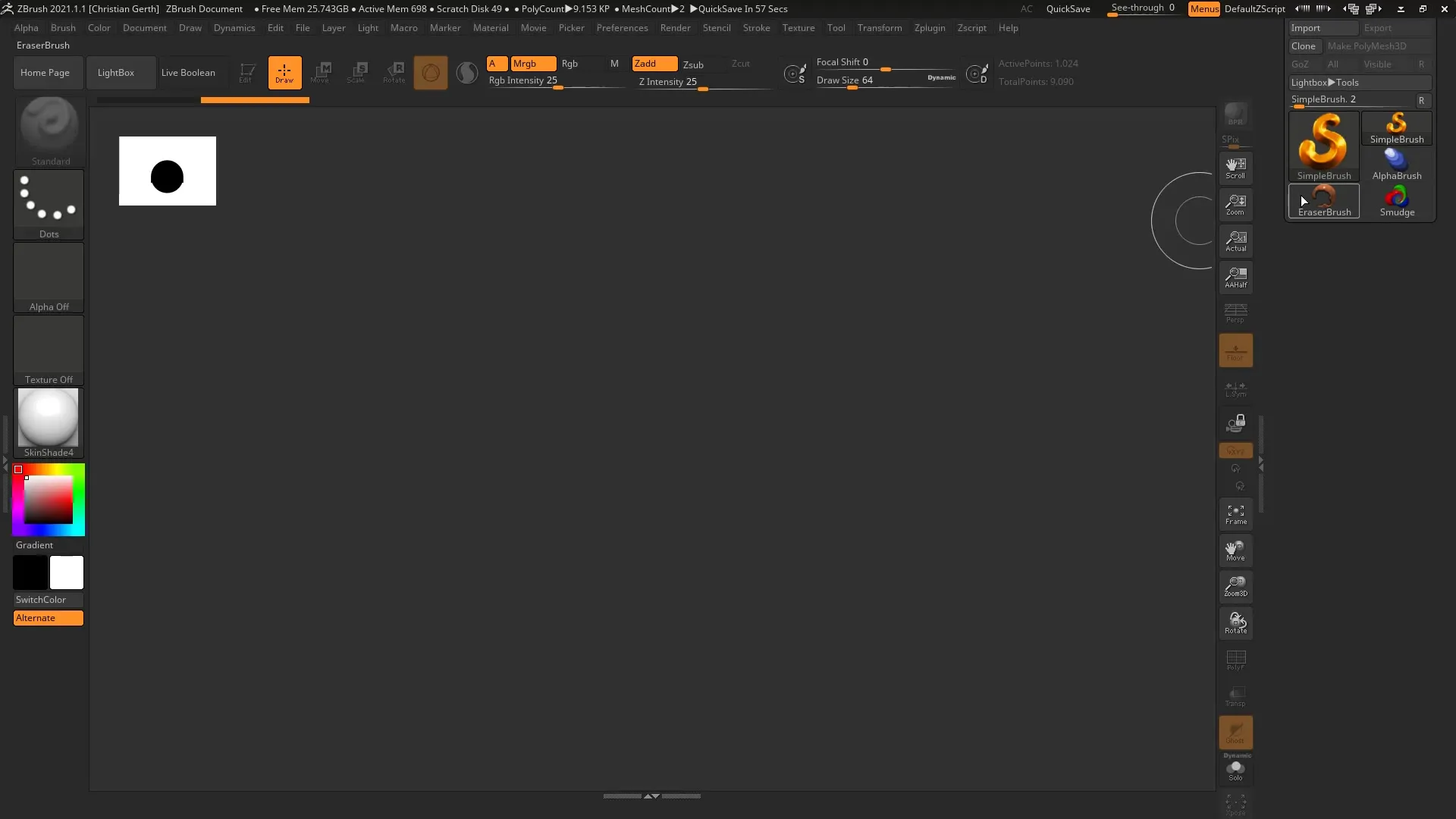
2. Προσθήκη εδάφους
Πρόσθεσε μια σκηνή εδάφους χρησιμοποιώντας το "Append". Αυτή η επιφάνεια είναι ο κύριος στόχος, καθώς θα προσαρμόσεις την πάχος εδώ. Τοποθέτησε το έδαφος πάνω στη σφαίρα; δεν είναι απαραίτητη τέλεια ευθυγράμμιση. Αυτή η διάταξη θα την χρησιμοποιήσεις αργότερα στη προσομοίωση υφασμάτων.
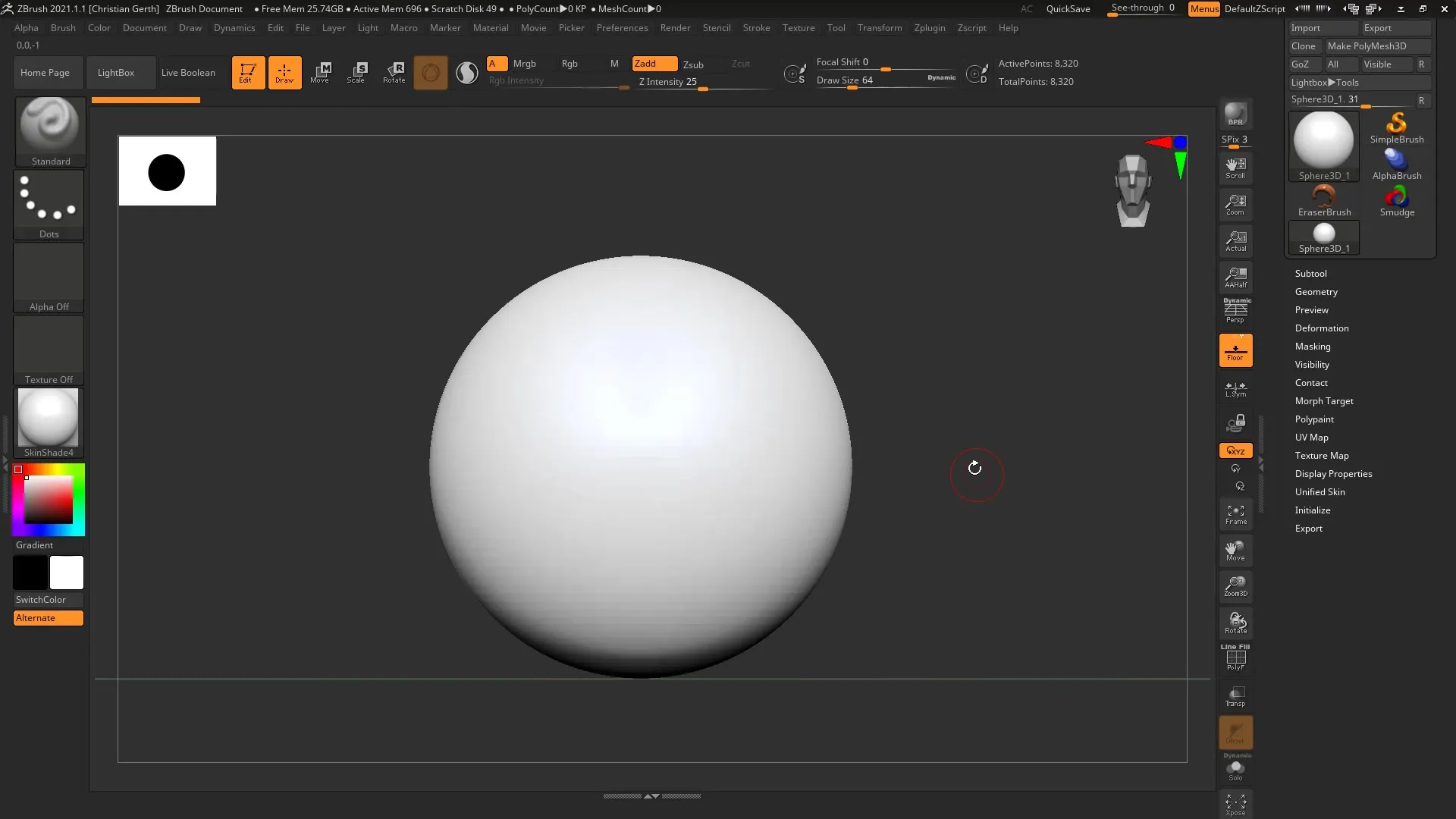
3. Ενεργοποίηση της λειτουργίας διαφάνειας
Για να έχεις καλύτερη ορατότητα στις άκρες, ενεργοποίησε τη λειτουργία διαφάνειας. Έτσι θα δεις ακριβώς πώς το έδαφος βρίσκεται πάνω στη σφαίρα. Αυτό σχηματίζει τη βάση για τη δημιουργία του Dynamic Thickness.

4. Επιστροφή στη λειτουργία Draw
Πήγαινε πίσω στη λειτουργία Draw για να επεξεργαστείς την επιφάνεια de facto. Τώρα γίνεται ορατό πώς συμπεριφέρεται η γεωμετρία, ιδιαίτερα όταν κοιτάς από διαφορετικές πλευρές.
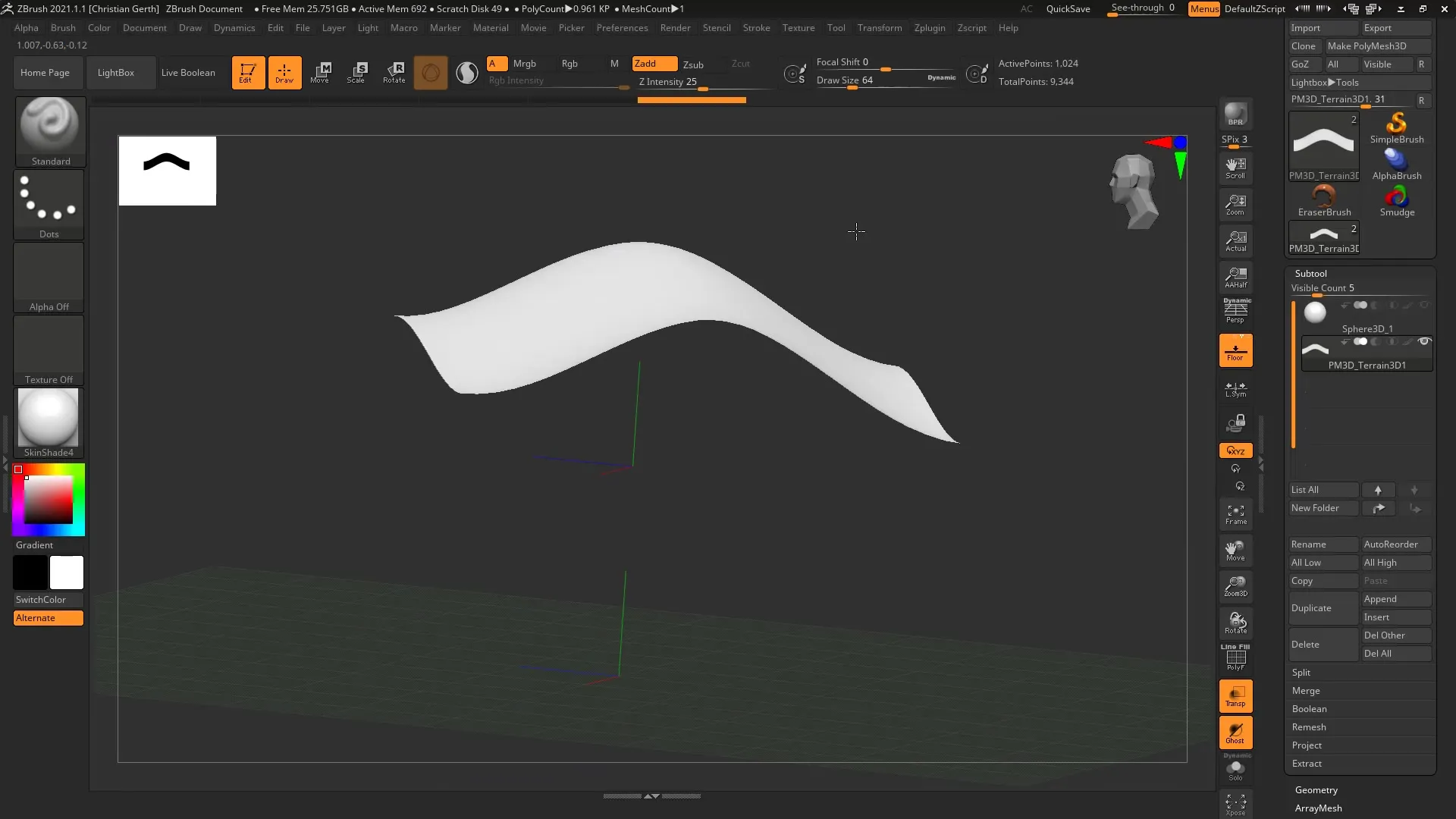
5. Αναγνώριση της λεπτής γεωμετρίας
Η επιφάνεια αρχικά είναι αναγνωρίσιμη μόνο ως ένα πολύγωνο, χωρίς πάχος. Στόχος είναι να δωθεί βάρος στο Mesh. Τώρα πήγαινε στο μενού "Geometry" και βρες την επιλογή "Dynamic Subdivision". Με αυτό μπορείς να προσαρμόσεις την φυσική απαλότητα του Mesh χωρίς να ξεπεράσεις την αρχική γεωμετρία.
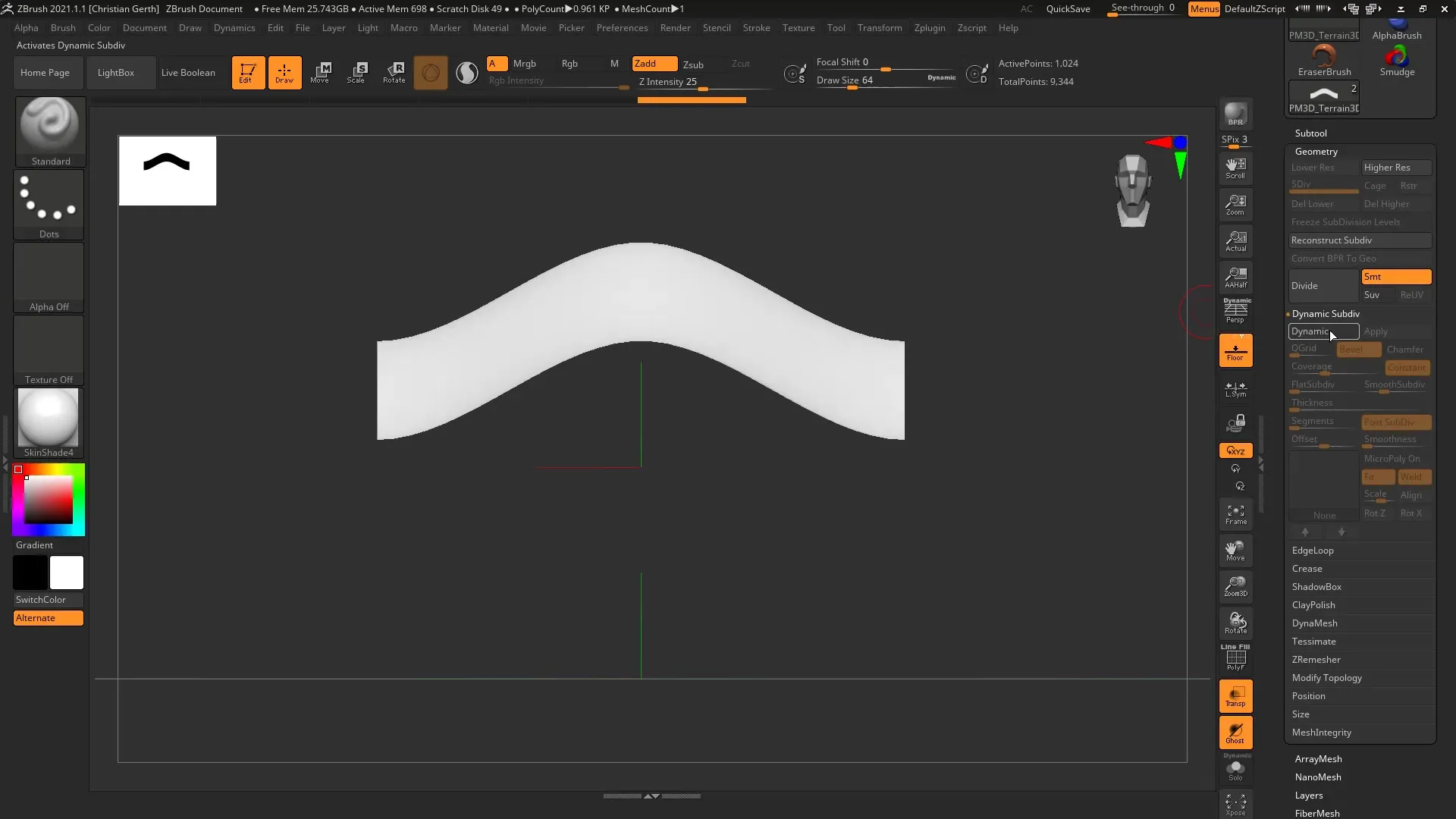
6. Εφαρμογή του Dynamic Thickness
Για να εφαρμόσεις την πραγματική πάχυνση, πήγαινε στις ρυθμίσεις του "Dynamic Thickness". Εδώ μπορείς να κάνεις διάφορες ρυθμίσεις για να δημιουργήσεις γρήγορα μια πάχος που να ταιριάζει με το στυλ σου.
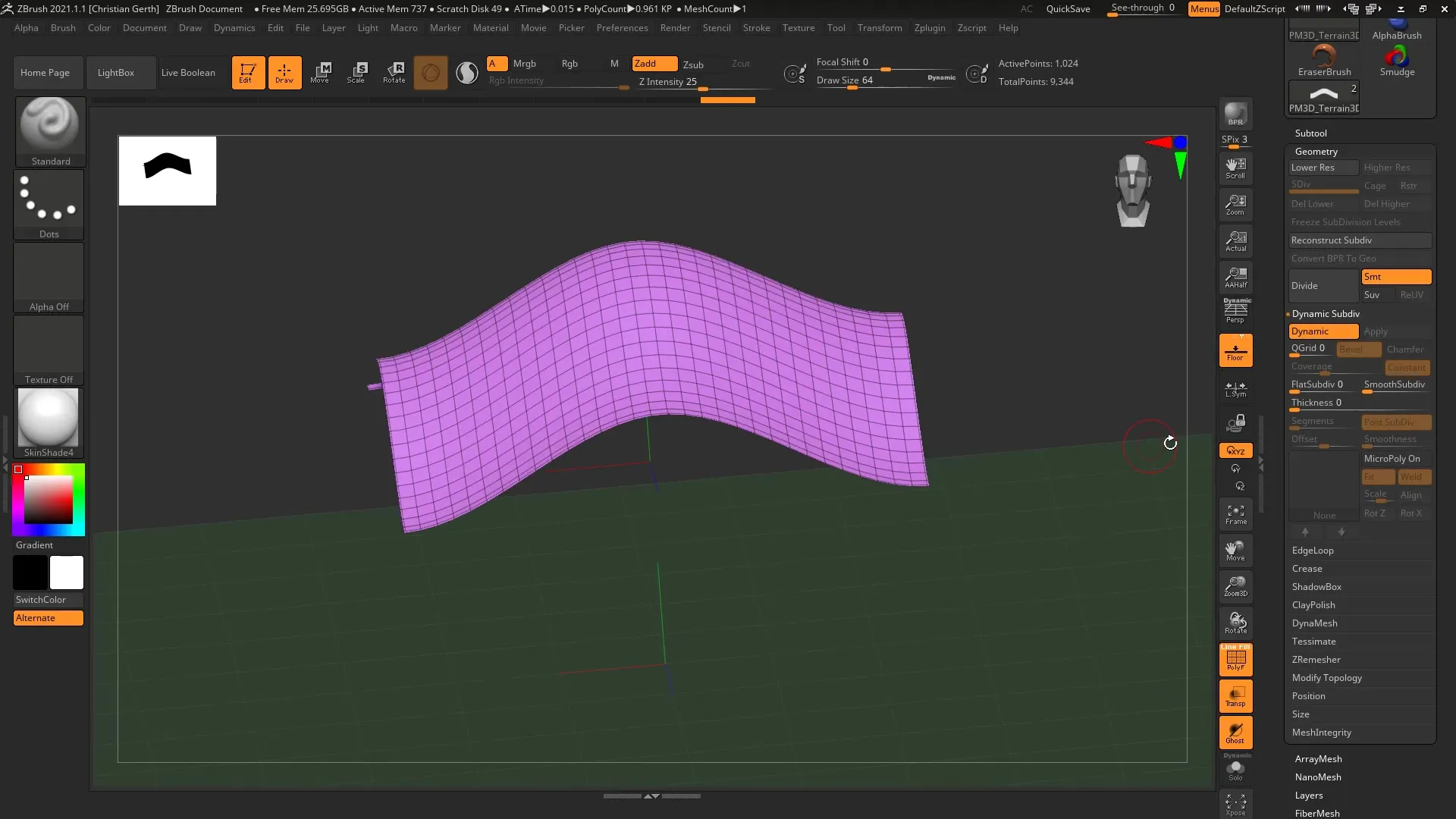
7. Προσαρμογή της πάχους
Χρησιμοποίησε τον ρυθμιστή πάχους για να ορίσεις την επιθυμητή πάχος. Ξεκίνα με μια τιμή 0,3 για ένα λεπτό ύφασμα και παρακολούθησε τις αλλαγές στο Mesh. Τώρα έχεις την ευελιξία να δεις άμεσα πώς η πάχος επηρεάζει την εμφάνιση.
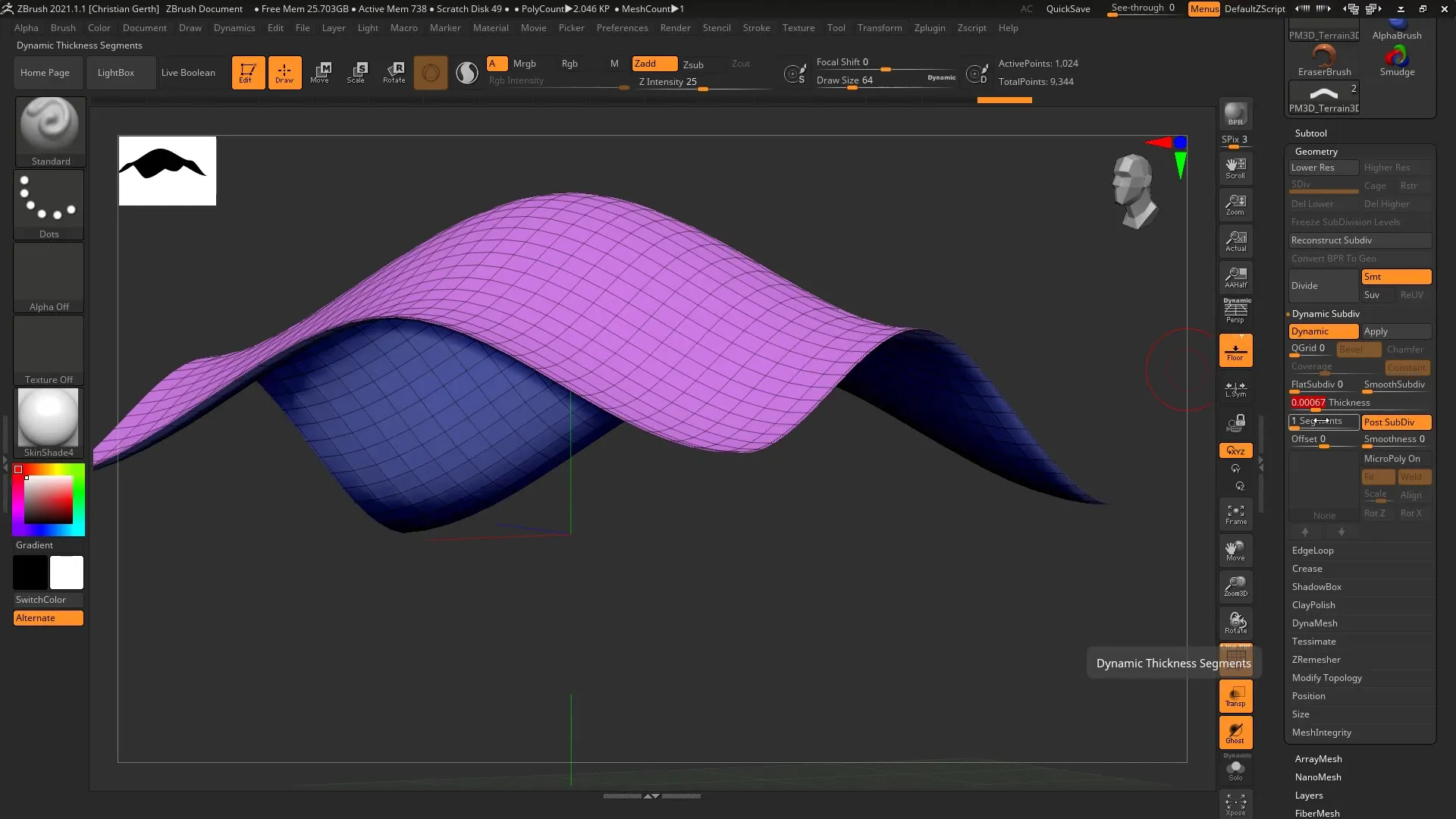
8. Δημιουργία τμημάτων
Αν θέλεις να προσθέσεις περισσότερες λεπτομέρειες, μπορείς να υποδιαιρέσεις το Mesh, δημιουργώντας τμήματα. Μπορείς να αυξήσεις τον αριθμό των τμημάτων για να κάνεις τη γεωμετρία πιο εύπλαστη και να δημιουργήσεις περισσότερη πολυπλοκότητα.
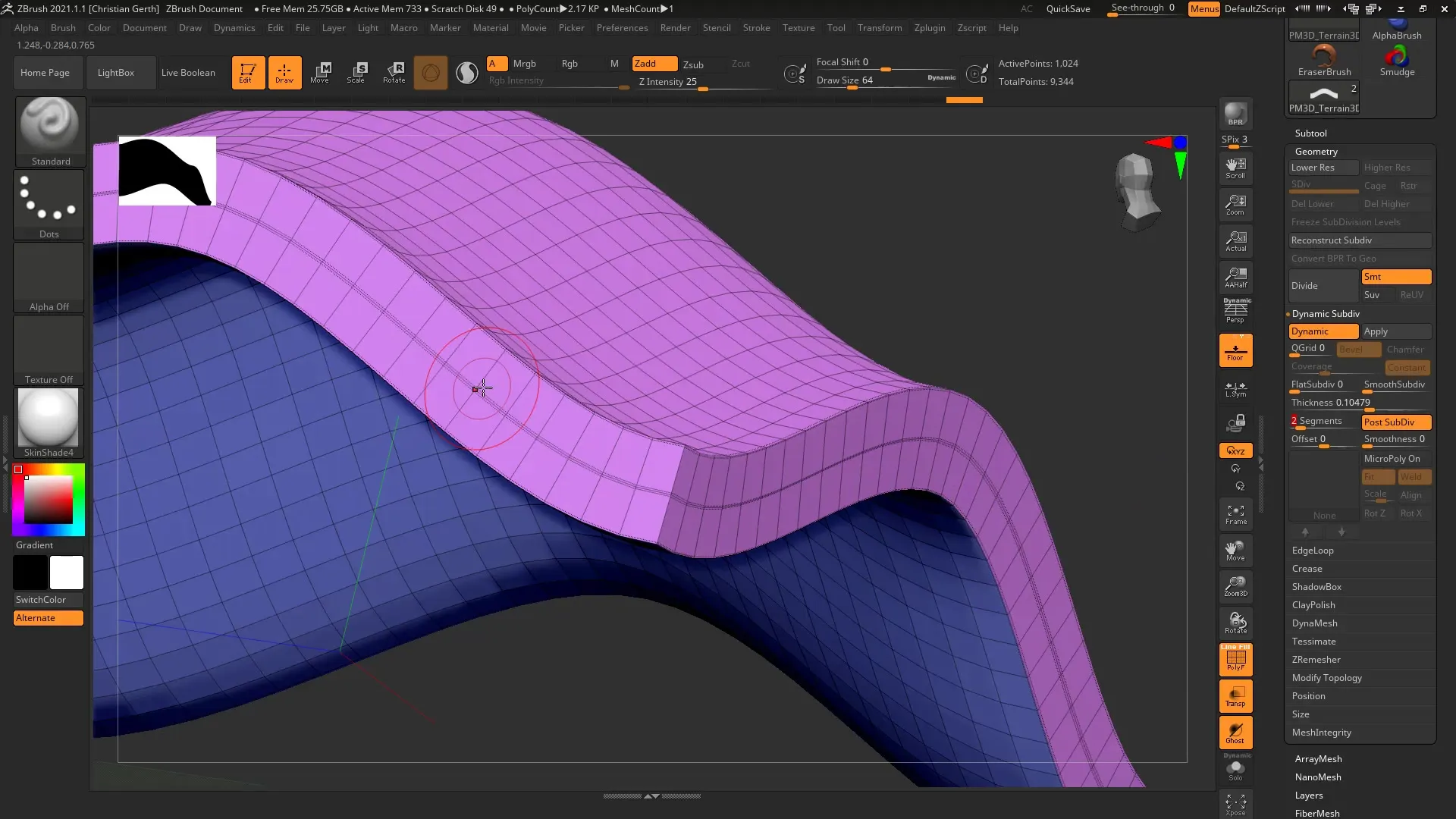
9. Εισαγωγή τιμών offset
Θα είσαι σε θέση να τοποθετήσεις την πάχος δυναμικά, ανάλογα με την ρύθμιση offset. Με ένα offset +100, η πάχος τοποθετείται πάνω από το αρχικό σου Mesh, ενώ ένα αρνητικό offset προκαλεί να μετατοπιστεί η πάχος προς τα κάτω.
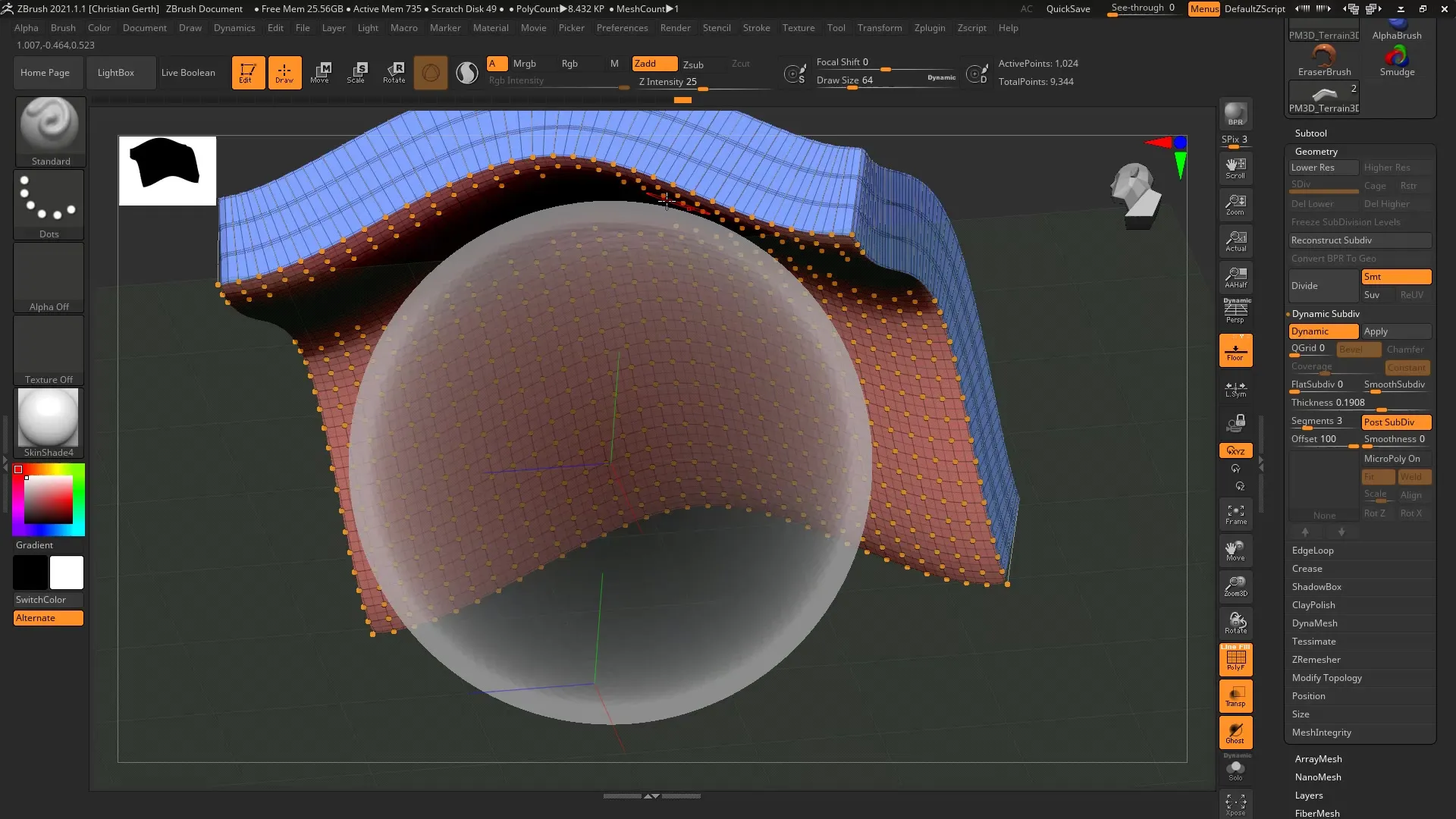
10. Λεπτομέρειες για την πάχος
Τέλος, μπορείς να χρησιμοποιήσεις τη λειτουργία "Smooth" για να επεξεργαστείς περαιτέρω την πάχος και να επιτύχεις την επιθυμητή υφή. Προσαρμόστε τις καμπύλες σύμφωνα με τις προτιμήσεις σας για να βελτιώσετε το τελικό αποτέλεσμα.
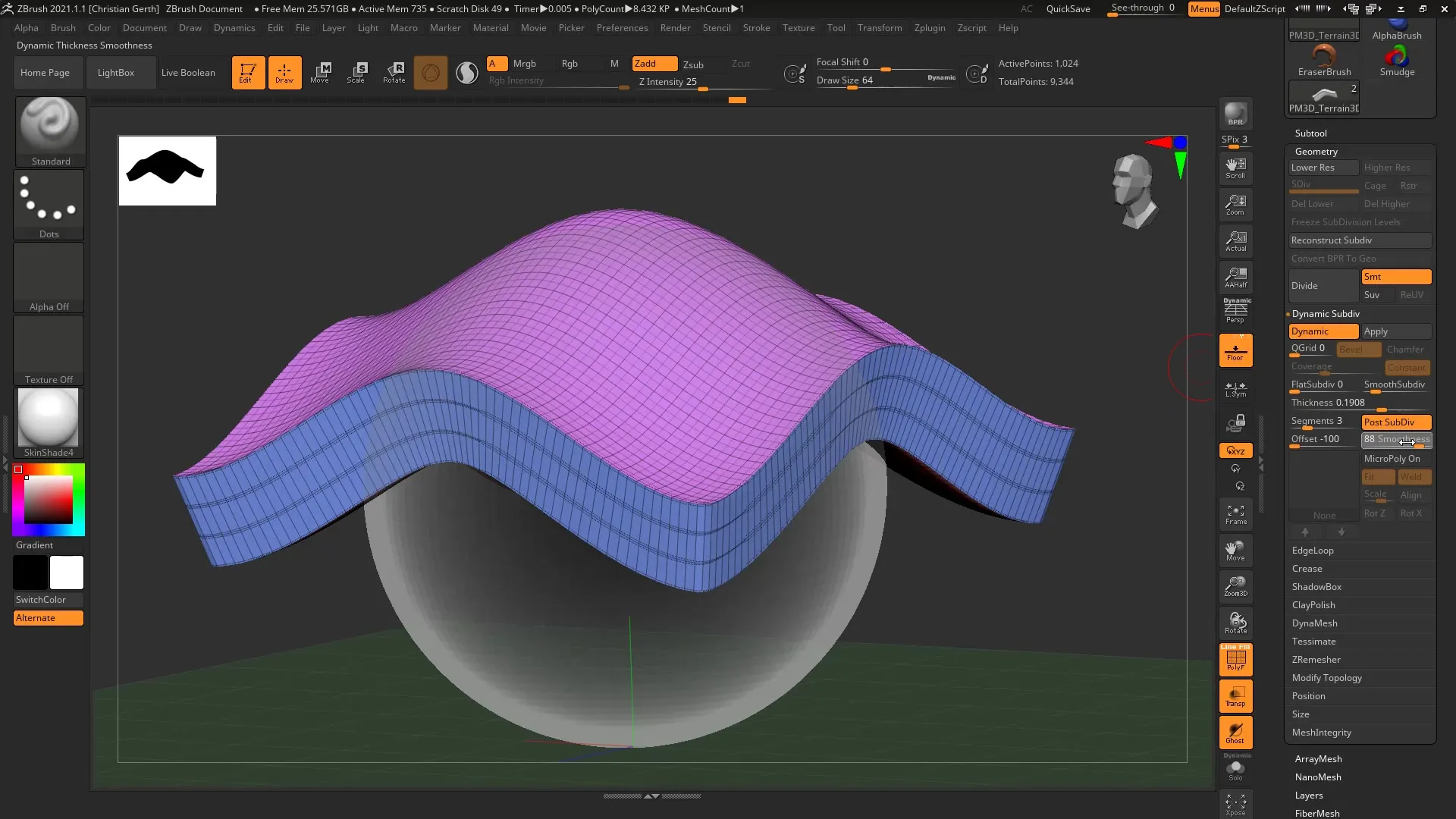
Σύνοψη – Εφαρμογή του Dynamic Thickness στο ZBrush 2021
Με το Dynamic Thickness έχεις μια ισχυρή λειτουργία για να ελέγχεις την πάχος των επιφανειών Mesh στο ZBrush. Αυτό το εργαλείο σου προσφέρει την ευελιξία να τελειοποιήσεις τα σχέδιάσου χωρίς να κάνεις αλλαγές στην αρχική γεωμετρία.
ΣΥΧΝΕΣ ΕΡΩΤΗΣΕΙΣ
Πώς λειτουργεί το Dynamic Thickness στο ZBrush;Το Dynamic Thickness σου επιτρέπει να ρυθμίζεις δυναμικά την πάχος των επιφανειών, διατηρώντας την αρχική γεωμετρία.
Μπορώ να προσαρμόσω την πάχος αργότερα;Ναι, η πάχος είναι μη καταστροφική και μπορεί να αλλάξει οποιαδήποτε στιγμή.
Χρειάζομαι ειδικές ρυθμίσεις για να χρησιμοποιήσω το Dynamic Thickness;Πρέπει να διασφαλίσεις ότι εργάζεσαι στο μενού Geometry και ότι ενεργοποιείς τις σωστές επιλογές για τη Dynamic Subdivision.
Τι γίνεται αν ορίσω μια υψηλή τιμή offset;Μια υψηλή τιμή offset θα μετατοπίσει την πάχος πάνω από το αρχικό Mesh, κάνοντάς την ορατή στην επιφάνεια.
Πού μπορώ να βρω τις καλύτερες ρυθμίσεις για την πάχος του Mesh μου;Δοκίμασε με τον ρυθμιστή πάχους και τις ρυθμίσεις offset για να βρεις τις τιμές που ταιριάζουν στο έργο σου.


